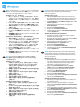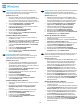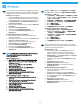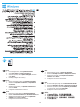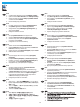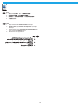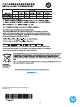HP LaserJet 1500-sheet High-Capacity Input Tray - Install Guide (T0F54A)
11
JA
重要:HP FutureSmart ファームウェア バンドル 3.8 以上が必
要です。www.hp.com/support から最新のファームウェアと
プリンタ ドライバをダウンロードしてください。
Windows® 8.0、8.1、および 10:
1. 開いているデスクトップの左下にある [スタート] ボタ
ンを右クリックします (Windows 8.0 と 8.1 では、画面の
左下隅にスクロールして表示されるウィンドウを右クリ
ックします)。
2. [コントロール パネル] を選択します。 [ハードウェアとサ
ウンド] で [デバイスとプリンターの表示] を選択します。
3. 製品の名前を右クリックし、[プリンターのプロパティ]
を選択します。
4. [デバイスの設定] タブをクリックします。
5. [インストール可能なオプション] セクションをクリック
します。
6. [自動構成] の隣にあるドロップダウン ボックスから [今
すぐ更新] を選択します。
Windows XP、Windows Vista®、および Windows 7:
1. 製品に電源が入っていることと、コンピュータまたはネ
ットワークに接続されていることを確認します。
2. Windows のスタート メニューを開き、[デバイスとプリン
ター] (XP の場合は [プリンタと FAX]) をクリックします。
3. このプリンタの名前を右クリックし、[プリンターのプ
ロパティ] (XP の場合は [プロパティ]) を選択します。
4. [デバイスの設定] タブをクリックします。
5. [インストール可能なオプション] セクションをクリック
します。
6. [自動構成] の隣にあるドロップダウン ボックスから [今
すぐ更新] を選択します。
NO
VIKTIG: HP FutureSmart fastvarepakke 3.8 eller nyere er påkrevd.
Last ned den nyeste fastvaren og utskriftsdrivere fra
www.hp.com/support.
Windows® 8.0, 8.1 og 10:
1. Høyreklikk på Start-knappen nederst til venstre på det
åpne skrivebordet (eller bla ned til venstre på skjermen og
høyreklikk på vinduet som vises for Windows 8.0 og 8.1).
2. Velg Kontrollpanel. Under Maskinvare og lyd velger du Vis
enheter og skrivere.
3. Høyreklikk på navnet til produktet, og velg deretter
Skriveregenskaper.
4. Klikk på fanen Enhetsinnstillinger.
5. Klikk på delen Installerbare alternativer.
6. I rullegardinlisten ved siden av Automatisk kongurasjon
velger du Oppdater nå.
Windows XP, Windows Vista® og Windows 7:
1. Kontroller at produktet er slått på og at det er koblet til
datamaskinen eller nettverket.
2. Åpne Start-menyen i Windows, og klikk deretter på Enheter
og skrivere (eller Skrivere og fakser i XP).
3. Høyreklikk på navnet på dette produktet, og velg
Skriveregenskaper (eller Egenskaper i XP).
4. Klikk på fanen Enhetsinnstillinger.
5. Klikk på delen Installerbare alternativer.
6. I rullegardinlisten ved siden av Automatisk kongurasjon
velger du Oppdater nå.
KO
중요: HP FutureSmart 펌웨어 번들 3.8 이상이 요구됩니다.
최신 펌웨어 및 인쇄 드라이버는 www.hp.com/support에서
다운로드하십시오.
Windows® 8.0, 8.1 및 10:
1. 바탕화면의 왼쪽 하단에 있는 시작 버튼을 마우스 오른쪽
버튼으로 클릭합니다(Windows 8.0 및 8.1의 경우 화면의
왼쪽 하단으로 스크롤하여 표시되는 윈도우를 마우스
오른쪽 버튼으로 클릭).
2. 제어판을 선택합니다. 하드웨어 및 소리에서 장치 및 프린터
보기를 선택합니다.
3. 제품의 이름을 마우스 오른쪽 버튼으로 클릭하고 프린터
속성을 선택합니다.
4. 장치 설정 탭을 클릭합니다.
5. 설치 가능한 옵션 영역을 클릭합니다.
6. 자동 구성 옆의 드롭다운 상자에서 지금 업데이트를
선택합니다.
Windows XP, Windows Vista® 및 Windows 7:
1. 제품이 켜져 있고 컴퓨터나 네트워크에 연결되어 있는지
확인합니다.
2. Windows 시작 메뉴를 열고 장치 및 프린터(XP의 경우 프린터
및 팩스)를 클릭합니다.
3. 제품의 이름을 마우스 오른쪽 버튼으로 클릭한 다음 프린터
속성(XP의 경우 속성)을 선택합니다.
4. 장치 설정 탭을 클릭합니다.
5. 설치 가능한 옵션 영역을 클릭합니다.
6. 자동 구성 옆의 드롭다운 상자에서 지금 업데이트를
선택합니다.
PL
WAŻNE: Wymagany jest pakiet oprogramowania układowego
HP FutureSmart w wersji 3.8 lub nowszej. Pobierz najnowsze
oprogramowanie układowe i sterowniki drukowania ze strony
www.hp.com/support.
Windows® 8.0, 8.1 i 10:
1. Kliknij prawym przyciskiem myszy Start w lewym dolnym
rogu otwartego pulpitu (lub przewiń do lewego dolnego
rogu ekranu i kliknij prawym przyciskiem myszy okno
wyświetlane w systemie Windows 8.0 i 8.1).
2. Wybierz opcję Panel sterowania. W obszarze Sprzęt
idźwięk wybierz opcję Wyświetl urządzenia i drukarki.
3. Prawym przyciskiem myszy kliknij nazwę urządzenia
iwybierz pozycję Właściwości drukarki.
4. Kliknij kartę Ustawienia urządzenia.
5. Kliknij pozycję Opcje instalowalne.
6. W rozwijanym menu obok opcji Konguracja automatyczna
wybierz pozycję Aktualizuj teraz.
Windows XP, Windows Vista® i Windows 7:
1. Upewnij się, że urządzenie jest włączone oraz podłączone
dokomputera lub sieci.
2. Otwórz menu Start w systemie Windows, a następnie
wybierz pozycję Urządzenia i drukarki (lub Drukarki i faksy
w systemie XP).
3. Prawym przyciskiem myszy kliknij nazwę urządzenia i wybierz
pozycję Właściwości drukarki (lub Właściwości w systemie XP).
4. Kliknij kartę Ustawienia urządzenia.
5. Kliknij pozycję Opcje instalowalne.
6. W rozwijanym menu obok opcji Konguracja automatyczna
wybierz pozycję Aktualizuj teraz.